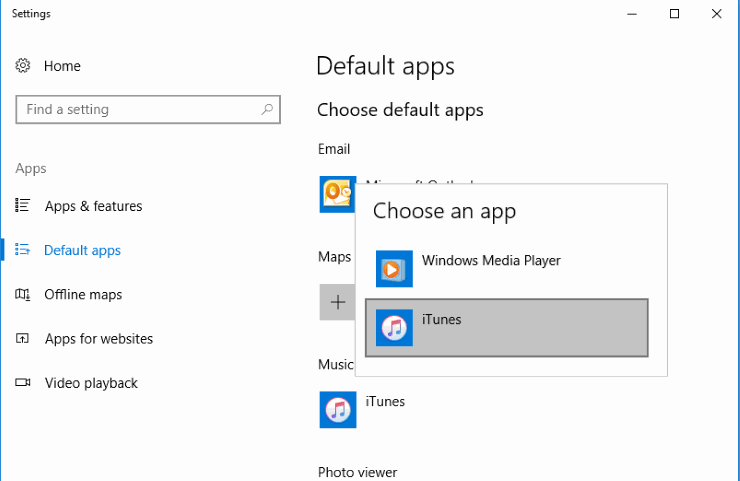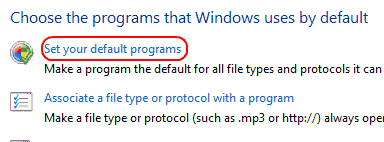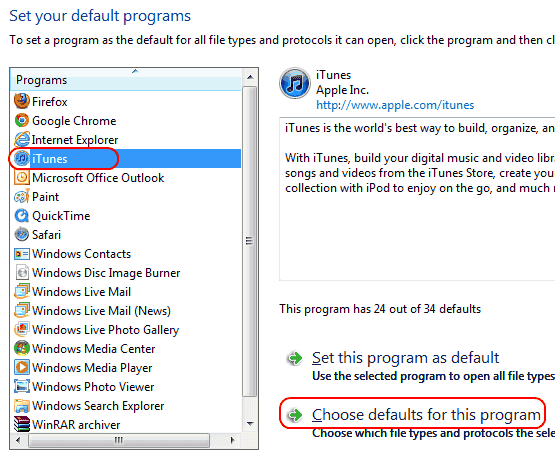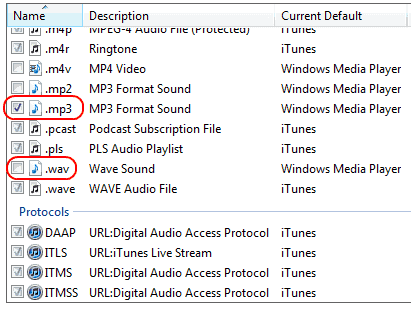Si desea que iTunes para Microsoft Windows o MacOS se abra cada vez que abra un archivo de música como un MP3, WAV o MP4, puede configurarlo como el reproductor de música predeterminado siguiendo estos pasos.
Windows 10
- Seleccionar comienzo, tipo "Defecto", luego seleccione "Aplicaciones por defecto“.
- Seleccione la opción en la sección "Reproductor de música", luego elija "iTunes".
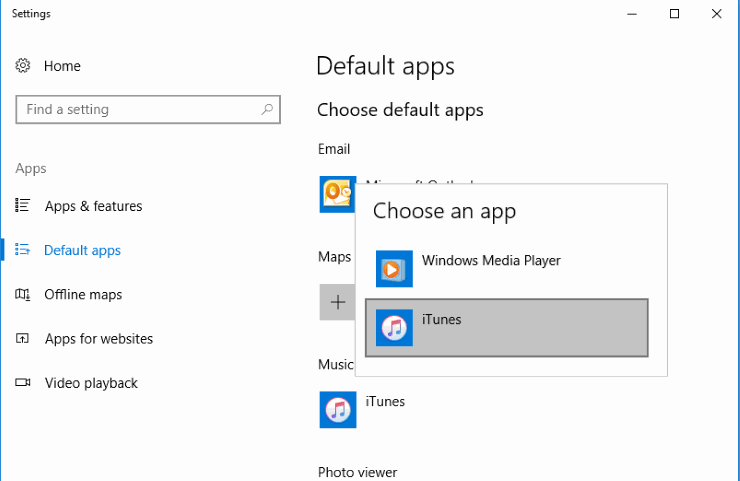
Si desea que iTunes abra cualquier tipo de archivo con el que sea compatible, desplácese hacia abajo y seleccione la opción "Elegir aplicaciones predeterminadas por tipo de archivo". Desde allí, puede seleccionar nombres de archivos individuales junto con la aplicación predeterminada para ellos.
Windows 7, 8 y Vista
- Seleccionar comienzo, tipo "Defecto", luego seleccione "Programas predeterminados“.
- Seleccione “Establecer sus programas predeterminados“.
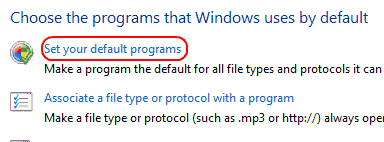
- Seleccione “iTunes" a la izquierda. Si desea que iTunes abra cualquier tipo de archivo con el que sea compatible, puede hacer clic en "Establecer el programa como predeterminado". Si desea seleccionar específicamente los tipos de archivos, seleccione "Elija los valores predeterminados para este programa“.
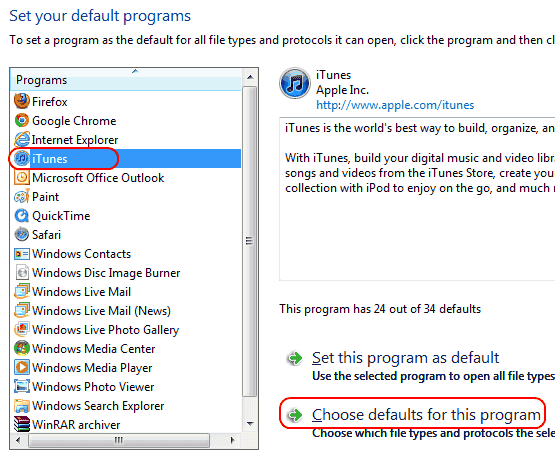
- Marque los archivos que desea que iTunes abra. Haga clic enSalvar" cuando termines.
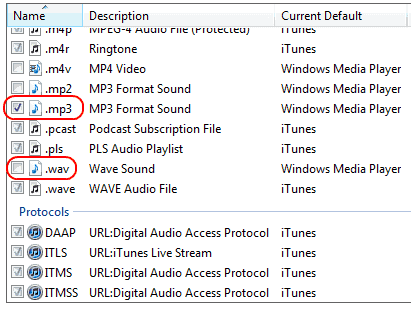
Mac OS
- Navegue a cualquier archivo MP3 u otro tipo de archivo de audio compatible con iTunes.
- Control / clic derecho sobre el icono.
- Seleccione “Obtener información“.
- Selecciona el "Nombre y extensión" Menú desplegable.
- Seleccione “Abrir con" y elige "iTunes“.
- Seleccione “Cambia todo“.
Ahora iTunes abrirá y reproducirá tus archivos de música por defecto.